Proxy利用時の設定方法
作成日:2019年7月9日 | 更新日:2023年11月22日
対象ビルド:7140以上
Microsoft 365への通信でプロキシを利用している場合の設定方法についてご案内いたします。
ビルド7140未満をご利用の場合は、本ページ下部の手順(ビルド7140未満をご利用の場合のプロキシ設定手順)を実施していただけます。
プロキシ設定手順
- ADManager Plusにデフォルト管理者(admin)としてログイン
- 「管理」→「一般設定」→「サーバー設定」→「プロキシ設定」タブをクリック
- 「プロキシサーバーを有効にする」にチェック
- プロキシサーバー名およびポートを入力(認証が必要な場合はユーザー名およびパスワードを入力)
- 「接続をテスト」をクリックすることで接続の正常性を確認
- 「変更を保存」をクリック
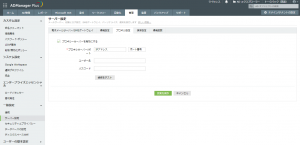
ビルド7140未満をご利用の場合のプロキシ設定手順
対象ビルド:7010以上
サーバー設定
下記が製品がインストールされているサーバーでの設定手順です。
- 以下のパスにある「machine.config」ファイルをテキストエディターで開く
C:\Windows\Microsoft.NET\Framework64\v4.0.30319\Config\machine.config - ファイルの一番下に下記のテキストを挿入する
(※</configuration>タグの上に配置してください)
<system.net>
<defaultProxy>
<proxy
usesystemdefault="true"
proxyaddress="http://<PROXYADDRESS>:<PROXYPORT>"
bypassonlocal="true"
/>
</defaultProxy>
</system.net>
- <PROXYADDRESS>と<PROXYPORT>をプロキシサーバーの設定に変更する
- ファイルを保存する
ADManager Plusでの設定
ADManager Plusでの設定には2つの方法がございます。ご要件にあう方法を実施してください。
方法1
- ProxySettings.jspをダウンロードする
- ダウンロードしたファイルを開き、「serverName」と「portNo」を該当するものに変更する
※認証情報が必要な場合は、ユーザー名とパスワードを追記してください - <インストールディレクトリ>\webapps\adsmに当該ファイルを置く
例)C:\ManageEngine\ADManager Plus\webapps\adsm - ブラウザからADManager Plusにアクセスする
例)http://admanagerplus:8080/ProxySettings.jsp - ブラウザのキャッシュを削除し、ADManager Plusを再起動する
プロキシ設定を無効化する場合
ProxySettingsDisable.jspをダウンロードし、3番目(3. <インストール...)からの手順と同じように操作してください。
方法2
- ADManager Plusのconfフォルダ内にある"system_Properties.conf"ファイルをテキストエディタ(メモ帳以外)で開き、下記の内容を追記する
http.proxyHost= <プロキシのホスト名>
http.proxyPort= <httpポート番号>
http.proxyUser= <ユーザー名>
http.proxyPassword= <パスワード>https.proxyHost= <プロキシのホスト名>
https.proxyPort= <httpsポート番号>
https.proxyUser= <ユーザー名>
https.proxyPassword= <パスワード>
- ADManager Plusを再起動する
プロキシが認証情報を必要としない場合、"<ユーザー名>"と"<パスワード>"は追記しないでください。